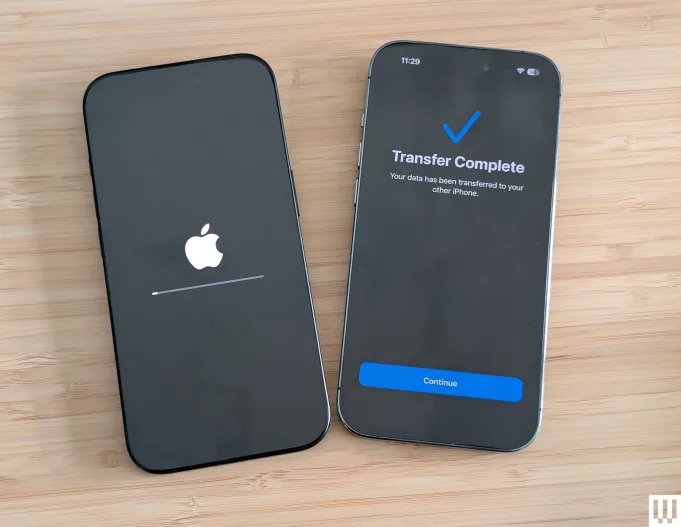Fotografía: Simon Hill
Si su dispositivo anterior no es compatible con el inicio rápido, o no desea usarlo, siga los pasos en la pantalla de saludo hasta que llegue a una pantalla preguntando si desea unirse a una red Wi-Fi. Elija la red a la que desea unirse. Se le pedirá que configure ESIM (elija Transferir De otro iPhone) y luego configurar ID de cara o Touch ID.
… o restaurar tu copia de seguridad
Alternativamente, puede restaurar la copia de seguridad que hizo. Aquí está como:
Restaurar desde la copia de seguridad de iCloud
Si usó iCloud para hacer una copia de seguridad de su iPad o iPhone, continúe a través del proceso de configuración hasta llegar al Aplicaciones y datos pantalla y toque el Restaurar desde la copia de seguridad de iCloud opción. Inicie sesión en su ID de Apple (si se olvida, considere usar un Administrador de contraseñas para encontrar y almacenar información de inicio de sesión anterior) y elija la copia de seguridad que desea usar. Las copias de seguridad están estampadas en el tiempo, por lo que si ha estado respaldando regularmente su teléfono, habrá varios en la lista; Asegúrese de mirar la fecha y el tamaño de la copia de seguridad para asegurarse de elegir la correcta.
Restaurar desde Mac o PC
Si usó su computadora para hacer una copia de seguridad de sus datos, conecte su teléfono o tableta. Si está utilizando un Mac con Catalina 10.15, abra Descubridor y seleccione su dispositivo. Si su Mac ejecuta un sistema operativo más antiguo o tiene una PC, abra iTunes. Seleccione su iPhone/iPad cuando aparezca en la ventana. Hacer clic Restaurar copia de seguridad bajo el General pestaña y elija la fecha correcta.
Asegúrese de que su conexión Wi-Fi sea estable
No interrumpa la conexión Wi-Fi hasta que se complete la transferencia. Desconectar temprano hará que su copia de seguridad haga una pausa hasta que se vuelva a conectar. Lo mismo ocurre si está restaurando unir su dispositivo a una PC o Mac de Windows: envíe su teléfono o tableta enchufado hasta que esté terminado.
¡Eso es todo!
Fotografía: Simon Hill
No hay nada más. Si siguió adelante y encendió su nuevo iPhone o iPad sin transferir nada, tendrá que borrarlo y comenzar de nuevo o transferir su contenido manualmente, pero ese será mucho más trabajo que hacer una transferencia completa. Recomendamos comenzar desde cero y seguir los pasos anteriores para terminar todos sus datos a la vez.
Hacer no Elimine los datos en su dispositivo anterior hasta que su nuevo esté en funcionamiento. Diviértase con su nuevo iPhone o iPad, y si no necesita su teléfono antiguo, considere venderlo. Asegúrese de consultar nuestros mejores accesorios Magsafe y las mejores guías de cargadores inalámbricos de Apple 3-in-1 para eliminar su nuevo iPhone.
Encender con acceso ilimitado a Cableado. Obtenga los mejores informes de su clase y contenido exclusivo de suscriptores que sea demasiado importante para ignorar. Suscríbete hoy.